إنشاء طلب دعم Azure
يمكّنك Azure من إنشاء طلبات الدعم وإدارتها، المعروفة أيضاً باسم تذاكر الدعم. يمكنك إنشاء الطلبات وإدارتها في مدخل Microsoft Azure، والتي تتناولها هذه المقالة. يمكنك أيضا إنشاء الطلبات وإدارتها برمجيا، باستخدام واجهة برمجة تطبيقات REST لتذكرة دعم Azure، أو باستخدام Azure CLI.
إشعار
عنوان URL الخاص بالبوابة الإلكترونية Azure خاص بسحابة Azure حيث يتم نشر مؤسستك.
- مدخل Azure للاستخدام التجاري هو: https://portal.azure.com
- مدخل Azure لحكومة الولايات المتحدة هو: https://portal.azure.us
يوفر Azure دعمًا غير محدود لإدارة الاشتراك، والذي يتضمن الفواتير وتعديلات الحصة النسبية وتحويلات الحساب. للدعم التقني، تحتاج إلى خطة دعم. لمزيد من المعلومات، راجع مقارنة خطط الدعم.
الشروع في العمل
يمكنك فتح طلبات الدعم في مدخل Microsoft Azure من قائمة مدخل Microsoft Azure أو العنوان العمومي أو قائمة الموارد للخدمة. قبل أن تتمكن من تقديم طلب دعم، يجب أن يكون لديك الأذونات المناسبة.
عنصر تحكم الوصول المستند إلى دور Azure
يجب أن يكون لديك حق الوصول المناسب إلى اشتراك لإنشاء طلب دعم له. وهذا يعني أنه يجب أن يكون لديك دور Owner أو Contributor أو Support Request Contributor أو دور مخصص باستخدام Microsoft.Support/*، على مستوى الاشتراك.
لإنشاء طلب دعم بدون اشتراك، على سبيل المثال سيناريو Microsoft Entra، يجب أن تكون مسؤول.
هام
إذا اشترط طلب الدعم التحقق من اشتراكات متعددة، يجب أن يكون لديك حق الوصول المطلوب لكل اشتراك مضمن (Owner أو Contributor أو Reader أو Support Request Contributorأ, دور مخصص باستخدام إذن Microsoft.Support/supportTickets/read).
إذا كان طلب الدعم يتطلب تأكيد أو إصدار معلومات خاصة بالحساب أو تغييرات على معلومات الحساب أو عمليات مثل نقل ملكية الاشتراك أو إلغائه، فيجب أن تكون مسؤول فوترة حساب للاشتراك.
فتح طلب دعم من العنوان العمومي
لبدء طلب دعم من أي مكان في مدخل Azure:
حدد ؟ في العنوان العمومي، ثم أدخل بضع كلمات لوصف المشكلة.
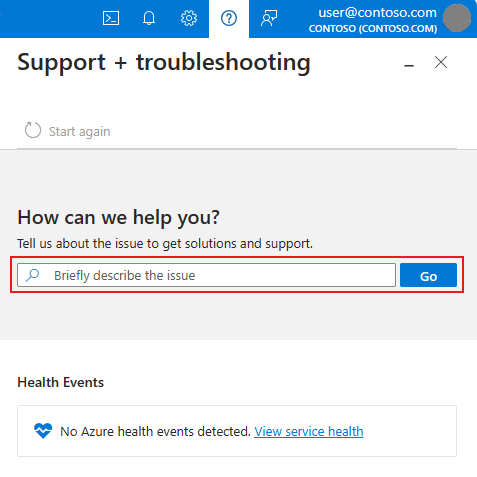
اتبع المطالبات لمشاركة مزيد من التفاصيل حول المشكلة، بما في ذلك المورد المحدد، إن أمكن. سنبحث عن حلول قد تساعدك في حل المشكلة.
إذا لم يحل أي من الحلول المشكلة التي تواجهها، فحدد إنشاء طلب دعم.
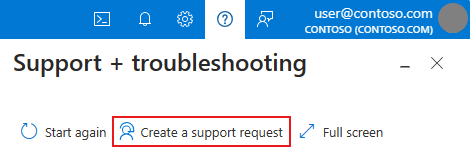
فتح طلب دعم من قائمة موارد
لبدء طلب دعم في سياق المورد الذي تستخدمه حاليًا:
من قائمة الموارد، في قسم التعليمات ، حدد دعم + استكشاف الأخطاء وإصلاحها.
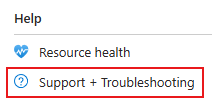
اتبع المطالبات لمشاركة مزيد من التفاصيل حول المشكلة. قد يتم تحديد بعض الخيارات مسبقا لك، استنادا إلى المورد الذي كنت تعرضه عند تحديد الدعم + استكشاف الأخطاء وإصلاحها. سنبحث عن حلول قد تساعدك في حل المشكلة.
إذا لم يحل أي من الحلول المشكلة التي تواجهها، فحدد إنشاء طلب دعم.
إنشاء طلب دعم
عند إنشاء طلب دعم جديد، ستحتاج إلى توفير بعض المعلومات لمساعدتنا على فهم المشكلة. يتم جمع هذه المعلومات في بعض الأقسام المنفصلة.
وصف المشكلة
تتمثل الخطوة الأولى من عملية طلب الدعم في تحديد نوع مشكلة. ستتم مطالبتك بمزيد من المعلومات، والتي يمكن أن تختلف استنادا إلى نوع المشكلة التي حددتها. إذا حددت Technical، فحدد الخدمة التي تتعلق بها المشكلة. اعتمادا على الخدمة، قد ترى خيارات لنوع المشكلة والنوع الفرعي للمشكلة. تأكد من تحديد الخدمة (ونوع المشكلة/النوع الفرعي إن أمكن) الأكثر ارتباطا بمشكلتك. قد يؤدي تحديد خدمة غير مرتبطة إلى تأخيرات في معالجة طلب الدعم.
هام
في معظم الحالات، ستحتاج إلى تحديد أحد الاشتراكات. تأكد من اختيار الاشتراك الذي تواجه فيه المشكلة. لن يتمكن مهندس الدعم المكلف بحالتك سوى من الوصول إلى الموارد في الاشتراك الذي تحدده. يعمل شرط الوصول كنقطة تأكيد على أن مهندس الدعم يشارك المعلومات مع الجمهور المناسب، وهو عامل رئيسي لضمان أمان بيانات العملاء وخصوصيتهم. للحصول على تفاصيل حول طريقة تعامل Azure مع بيانات العملاء، راجع خصوصية البيانات في السحابة الموثوق بها.
إذا كانت المشكلة تنطبق على اشتراكات متعددة، يمكنك الإشارة إلى اشتراكات إضافية في وصفك، أو عن طريق إرسال رسالة لاحقًا. ومع ذلك، لن يتمكن مهندس الدعم إلا من العمل على الاشتراكات التي يمكنك الوصول إليها. إذا لم يكن لديك حق الوصول المطلوب للاشتراك، فلن نتمكن من العمل عليه كجزء من طلبك.
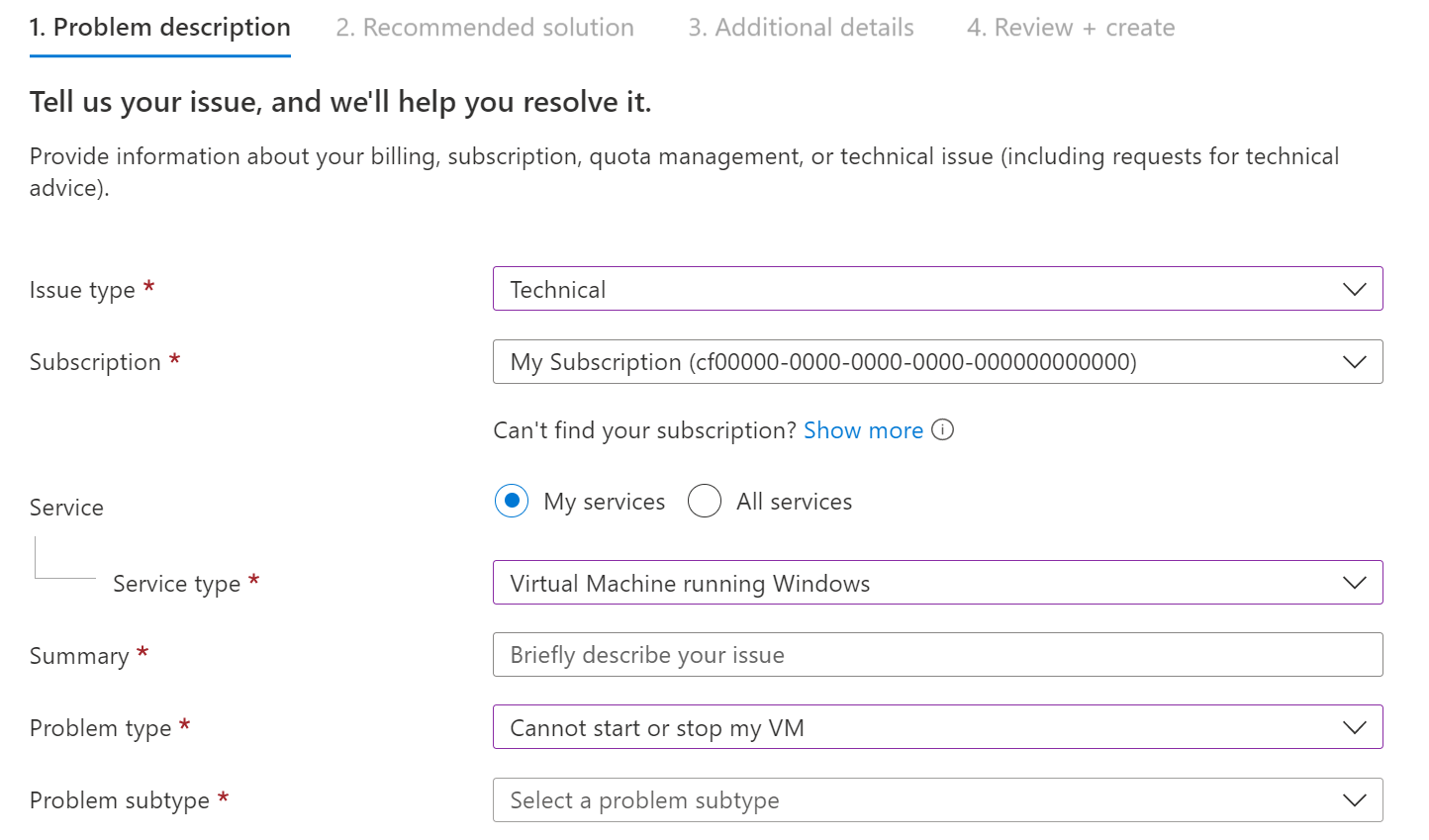
بعد تقديم جميع المعلومات المطلوبة، حدد التالي.
الحل المقترح
استنادا إلى المعلومات التي قدمتها، نقدم بعض الحلول الموصى بها التي قد تكون قادرة على إصلاح المشكلة. في بعض الحالات، قد نقوم بإجراء فحص تشخيصي سريع. تتم كتابة هذه الحلول من قبل مهندسي Azure لحل المشكلات الأكثر شيوعا.
إذا كنت لا تزال غير قادر على حل المشكلة، فتابع إنشاء طلب الدعم الخاص بك عن طريق تحديد Return to support request، ثم تحديد Next.
التفاصيل الإضافية
بعد ذلك، نجمع المزيد من التفاصيل حول المشكلة. يساعدنا تقديم معلومات شاملة ومفصلة في هذه الخطوة في توجيه طلب الدعم الخاص بك إلى المهندس المناسب.
أكمل تفاصيل المشكلة حتى نحصل على مزيد من المعلومات حول مشكلتك. أخبرنا، إن أمكن، بوقت بدء المشكلة وأي خطوات لإعادة إنتاجها. يمكنك تحميل ملف واحد اختياريًا (أو ملف مضغوط مثل .zip يحتوي على ملفات متعددة)، مثل ملف سجل أو تتبع مستعرض. لمزيد من المعلومات حول عمليات تحميل الملفات، راجع إرشادات تحميل الملفات.
في قسم Advanced diagnostic information، حدد Yes أو No. بتحديد Yes تسمح لدعم Azure بجمع معلومات التشخيص المتقدمةمن موارد Azure المتوفرة لديك. إذا كنت تفضل عدم مشاركة هذه المعلومات، فحدد لا. للحصول على تفاصيل حول أنواع الملفات التي قد نجمعها، راجع سجلات معلومات التشخيص المتقدمة.
في بعض الحالات، قد ترى خيارات إضافية. على سبيل المثال، بالنسبة إلى أنواع معينة من أنواع مشكلات الجهاز الظاهري، يمكنك اختيار ما إذا كنت تريد السماح بالوصول إلى ذاكرة الجهاز الظاهري.
في قسم طريقة الدعم، حدد خطة الدعم، ومستوى الخطورة ، اعتمادا على تأثير العمل. يعتمد الحد الأقصى لمستوى الخطورة والوقت المتاحين للاستجابة على خطة الدعم والبلد/المنطقة التي تتواجد فيها، بما في ذلك توقيت ساعات العمل في ذلك البلد/المنطقة.
تلميح
لإضافة خطة دعم تتطلب معرف الوصول ومعرف العقد، حدد التعليمات +>خطط>الدعم ارتباط مزايا الدعم. عند انتهاء صلاحية خطة دعم محدودة أو عدم وجود حوادث دعم متبقية، فلن تكون متاحة للتحديد.
قدم طريقة الاتصال المفضلة لديك، وتوافرك، ولغة الدعم المفضلة لديك. تأكد من دقة إعداد البلد/المنطقة، لأن هذا الإعداد يؤثر على ساعات العمل التي يمكن لمهندس الدعم العمل فيها على طلبك.
أكمل قسم معلومات جهة الاتصال حتى نعرف كيفية الوصول إليك.
حدد التالي بعد الانتهاء من إدخال هذه المعلومات.
مراجعة + إنشاء
قبل إنشاء طلبك، راجع جميع التفاصيل التي سترسلها إلى الدعم. يمكنك تحديد السابق للعودة إلى أي علامة تبويب إذا كنت تريد إجراء تغييرات. عندما تكون راضيا عن اكتمال طلب الدعم، حدد إنشاء.
سيتصل بك مهندس دعم باستخدام الطريقة التي أشرت إليها. للحصول على معلومات حول أوقات الاستجابة الأولية، راجع نطاق الدعم والاستجابة.
سجلات معلومات التشخيص المتقدمة
عندما تسمح بجمع معلومات التشخيص المتقدمة، يمكن لدعم Microsoft جمع المعلومات التي يمكن أن تساعد في حل مشكلتك بسرعة أكبر. تتضمن الملفات التي يتم جمعها عادة لخدمات أو بيئات مختلفة ما يلي:
- سجلات Microsoft Azure PaaS VM
- سجلات Microsoft Azure IaaS VM
- سجلات Microsoft Azure Service Fabric
- سجلات حزم وأجهزة دعم StorSimple
- سجلات SQL Server في Azure Virtual Machines
- سجلات Microsoft Entra
- سجلات حزم وأجهزة دعم Azure Stack Edge
- سجلات Azure Synapse Analytics
بناء على نوع المشكلة أو البيئة، قد نجمع ملفات أخرى بالإضافة إلى الملفات المدرجة هنا. لمزيد من المعلومات، راجع البيانات التي نستخدمها لتقديم دعم Azure.
مجموعة تفريغ الذاكرة
عند إنشاء حالة دعم لبعض أنواع مشكلات الجهاز الظاهري (VM)، يمكنك اختيار ما إذا كنت تريد السماح لنا بالوصول إلى ذاكرة جهازك الظاهري. إذا قمت بذلك، فقد نجمع تفريغات الذاكرة للمساعدة في تشخيص المشكلة.
يعد تفريغ الذاكرة بالكامل أكبر ملف تفريغ لوضع kernel. إذ يتضمن هذا الملف الذاكرة الفعلية كلها التي يستخدمها النظام Windows. لا يتضمن تفريغ الذاكرة بالكامل، بشكل افتراضي، الذاكرة الفعلية التي يستخدمها البرنامج الثابت للنظام الأساسي.
يُنسخ التفريغ من عقدة الحوسبة (مضيف Azure) إلى خادم آخر لتصحيح الأخطاء داخل نفس مركز البيانات. بيانات العميل محمية، نظرا لأن البيانات لا تترك حدود Azure الآمنة.
يُنشأ ملف التفريغ عن طريق إنشاء حالة حفظ Hyper-V للجهاز VM. أثناء هذه العملية، سيتم إيقاف الجهاز الظاهري مؤقتا لمدة تصل إلى 10 دقائق، وبعد ذلك يتم استئناف الجهاز الظاهري. لا تتم إعادة تشغيل الجهاز الظاهري كجزء من هذه العملية.
الخطوات التالية
لمعرفة المزيد حول خيارات دعم المساعدة الذاتية في Azure، شاهد الفيديو التالي:
اتبع هذه الروابط لمعرفة المزيد:
- كيفية إدارة طلب دعم Azure
- واجهة برمجة تطبيقات REST لتذكرة دعم Azure
- الحصول على مساعدة من نظرائك في Microsoft Q&A
- تعرف على المزيد في الأسئلة المتداولة حول دعم Azure
- نظرة عامة على الحصص النسبية لـ Azure
الملاحظات
قريبًا: خلال عام 2024، سنتخلص تدريجيًا من GitHub Issues بوصفها آلية إرسال ملاحظات للمحتوى ونستبدلها بنظام ملاحظات جديد. لمزيد من المعلومات، راجع https://aka.ms/ContentUserFeedback.
إرسال الملاحظات وعرضها المتعلقة بـ